Aprenda a administrar seu site WordPress: 6 erros para não cometer mais
https://youtu.be/R2NH-iOGIr8
Por mais que o WordPress esteja entre os gerenciadores de conteúdo mais populares no desenvolvimento de sites, até mesmo quem é expert no assunto está sujeito a erros. No caso de iniciantes, cometer equívocos ao administrar seu site é ainda mais comum. Talvez porque no dia a dia do empreendedor digital existam muitas demandas, e estar 100% atento torna-se difícil.
A boa notícia é que essa situação se trata apenas de uma questão de aprendizado! Por isso, preparamos alguns tópicos para abordar informações básicas sobre o painel do WordPress e dicas para não errar mais. Acompanhe!
Como acessar o painel administrativo do WordPress?
O primeiro passo é adicionar uma extensão diretamente a URL da sua página, na barra de navegação do browser, conforme indicamos a seguir:
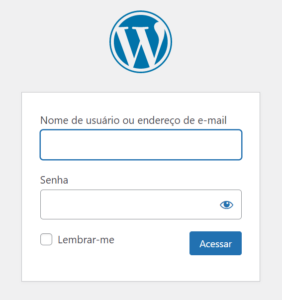
/wp-admin > https://seudominio.com/wp-admin ou /wp-login.php > https://seudominio.com/wp-login.php
|
Dessa maneira, o WordPress redireciona o usuário para a página de autenticação, na qual estão os campos para preenchimento do nome de usuário (ou e-mail) e senha.
É uma ação simples, que leva você a esse ambiente restrito, em que é possível criar posts, adicionar plugins etc.
Como o WordPress mantém uma barra de tarefas na parte superior da página, é possível deixá-la sem precisar fazer logout. No entanto, é importante manter a atenção neste ponto, a fim de que o acesso não fique vulnerável. Já imaginou esquecer o site logado em um computador que não é seu?
Mais segurança no acesso ao painel do WordPress
Por falar nisso, é preciso alertar que o fato de o WordPress ter endereços de acesso padronizados a partir de extensões – conforme detalhamos acima – podem aumentar as tentativas de invasão ao endereço privado, utilizando até mesmo robôs programados com Inteligência Artificial para descobrir usuário e senha.
Para obter mais segurança no acesso ao painel, alguns recursos podem ser levados em conta:
- Instale o plugin Loginizer para evitar tentativas de acesso em massa;
- Use um Captcha para evitar o acesso de máquinas automáticas;
- Use o plugin Expire Passwords e altere sua senha a cada 30 dias;
- Oculte as mensagens de erro de login para que um hacker não saiba quando o nome de usuário estiver certo ou errado, dificultando a invasão;
- Desative a caixa de seleção “qualquer um pode se registrar”. Para isso, vá até Configurações, na aba Geral de sua conta WordPress.
6 erros comuns ao administrar seu site WordPress
Como empresa especializada em WordPress, a InCuca busca aproveitar as funcionalidades da plataforma para torná-la cada vez mais atrativa. Faz parte disso evitar alguns erros comuns que podem acontecer ao administrar seu site:
1. Instalar muitos plugins
Já vimos que alguns são necessários, pois melhoram a segurança e o desempenho do seu ambiente online. Mas como sabemos, tudo em excesso pode virar um problema, inclusive quando falamos de um site, já que eles consomem espaço de disco e aumentam a possibilidade de falhas.
2. Negligenciar atualizações
É por meio delas que a experiência do usuário é garantida. Ao deixar suas atualizações de lado, tanto a segurança quanto a performance do seu site podem ser afetados. Você conseguirá sentir o impacto disso ao verificar os dados de vendas - clientes deixarão de comprar e sua empresa deixará de lucrar.
3. Não customizar o site
Entre as principais vantagens do WordPress está a possibilidade de customização de templates e programação. Personalize seu ambiente adicionando as cores da sua empresa, definindo alguns links permanentes, identificando com tags os conteúdos disponíveis, entre outras ações, que ajudarão na otimização do SEO e promoverão um bom posicionamento do seu negócio nas pesquisas do Google.
4. Manter o conteúdo de customização padrão
Esse é um erro complementar ao anterior. Quando instalado, o WordPress acompanha um conteúdo de demonstração, que inclui uma página de amostra e um post com título “Hello World”, além de um comentário padrão. Muitas pessoas se esquecem de removê-los ou alterá-los, o que não é considerado uma boa prática e pode prejudicar o ranqueamento da página.
5. Não escolher tema ou design apropriado
Qual o propósito do seu site? Responder a essa pergunta vai ajudar a entender suas necessidades, escolher o tema correto para ele e construir uma identidade para seu cliente reconhecê-lo.
Mudanças são bem-vindas, desde que haja um objetivo. Agora, construir o mesmo processo várias vezes é só perda de tempo. Outro ponto importante é definir um design que funcione bem tanto no desktop, quanto nos dispositivos móveis. Isso vai otimizar o desempenho e a velocidade do seu site.
6. Não definir a estrutura de permalinks
Os permalinks são os URLs permanentes das páginas, postagens, categorias e tags do seu site. É o endereço específico para vincular ao seu conteúdo. Mudar isso depois que a página já está a todo vapor pode prejudicar o tráfego. Portanto, quando criar o site, vá em:
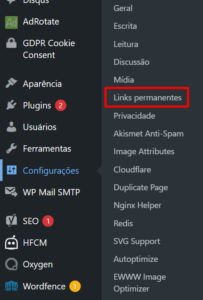
Configurações > Links permanentes
No painel, escolha o nome do post entre as opções fornecidas.
|
Se você deseja saber mais sobre como evitar que seu site WordPress tenha problemas, baixe gratuitamente o GUIA COMPLETO: Como atualizar seu WordPress de forma segura. Nele, é possível encontrar dicas de como cuidar do seu negócio online, assim como informações importantes para evoluir na internet. Confira agora!



